Αν έχετε επιστρέψει στο σχολείο και εξακολουθείτε να ψάχνετε για τη σωστή εφαρμογή λήψης σημειώσεων για το iPad σας, το Notability φέρνει πολλά στο τραπέζι ή στο γραφείο σε μια αίθουσα διαλέξεων, όπως ήταν. Αυτή η εφαρμογή μεγέθους 99 λεπτών συνδυάζει τη λήψη σημειώσεων μέσω πληκτρολογίου εφαρμογών όπως τα Πρόχειρα και το περίγραμμα + με τη δυνατότητα μελάνης μιας εφαρμογής σκίτσου, όπως είναι το χαρτί. Αν οι σημειώσεις σας χρειάζονται και τις δύο μεθόδους, νομίζω ότι θα βρείτε πολλά που σας αρέσουν στο Notability.

Όταν ξεκινάτε την εφαρμογή για πρώτη φορά, ανοίγει σε ένα έγγραφο με τίτλο "Καλώς ήρθατε στην αξιοπιστία". Είναι ένας διαδραστικός οδηγός που δείχνει πώς να περιηγηθείτε στην εφαρμογή. Συνοπτικά, μια γραμμή μενού τρέχει κατά μήκος του επάνω μέρους της οθόνης. Στο κέντρο του υπάρχουν πέντε κουμπιά εργαλείων, τα οποία σας επιτρέπουν να επιλέξετε να πληκτρολογήσετε, να γράψετε, να τονίσετε, να διαγράψετε ή να επιλέξετε μια ενότητα για να κόψετε, να αντιγράψετε, να διαγράψετε ή να επαναφέρετε. Στο αμέσως αριστερό μέρος αυτών των κουμπιών εργαλείων είναι κουμπιά αναίρεσης και επαναφοράς. Υπάρχει επίσης ένα κουμπί μικροφώνου που σας επιτρέπει να εγγράφετε φωνητικά μηνύματα για να επισυνάψετε σε ένα έγγραφο.
Μπορείτε να προσαρμόσετε την εμφάνιση μιας σημείωσης πιέζοντας είτε το μολύβι είτε το κουμπί εργαλείου σήμανσης για να επιλέξετε το μέγεθος του σημείου και του χρώματος. Πατήστε το κουμπί εικονιδίου χαρτιού στα δεξιά των κουμπιών εργαλείων στη γραμμή μενού για να επιλέξετε μια επιλογή χρώματος τύπου χαρτιού μαζί με το ότι είναι κενό, με επένδυση ή με πλέγμα.
Το notability χρησιμοποιεί το τυπικό πληκτρολόγιο iPad, αλλά τοποθετεί μια σειρά από τα δικά του κουμπιά κατά μήκος της κορυφής. Τα πιο χρήσιμα από αυτά τα κουμπιά είναι τα δύο στη μέση. Το One σας επιτρέπει να δημιουργείτε λίστες με αριθμημένες ή κουκκίδες και το άλλο σας επιτρέπει να αλλάζετε το στυλ, το μέγεθος και το χρώμα της γραμματοσειράς σας.
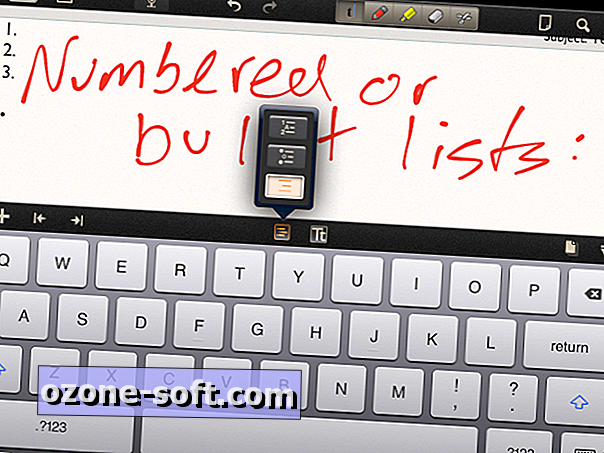
Τρία κουμπιά κάθονται στο κάτω μέρος της οθόνης. Το κουμπί "+" στην κάτω αριστερή γωνία σας δίνει τη δυνατότητα να προσθέσετε μια φωτογραφία, μια εικόνα μιας ιστοσελίδας ή κουτιά κειμένου από δακτυλογραφημένο ή γραπτό κείμενο. Αυτά τα πλαίσια κειμένου είναι χρήσιμα επειδή μπορείτε να αλλάξετε το μέγεθος και να τα επανατοποθετήσετε σε μια σημείωση. Δύο κουμπιά βρίσκονται στην κάτω δεξιά γωνία. Κάποιος σας επιτρέπει να κάνετε μεγέθυνση σε μια περιοχή της σημείωσης για λεπτότερο έλεγχο και ο άλλος σας προσφέρει μια εικονική και ανθεκτική παλάμη, σε περίπτωση που η παλάμη σας παρεμβάλλεται στη μελάνη σας.
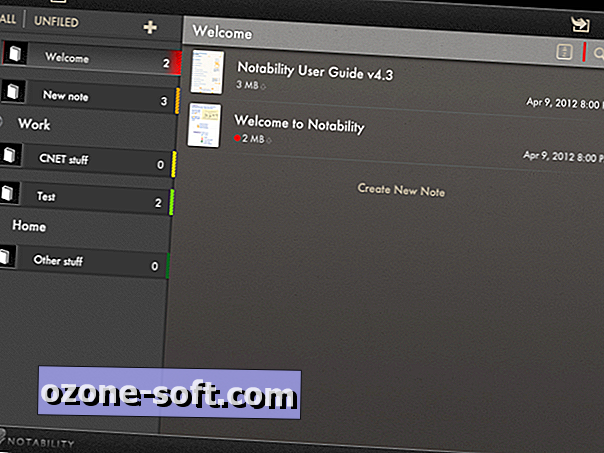
Πατήστε το κουμπί βιβλιοθήκης στην επάνω αριστερή γωνία της οθόνης για να επιστρέψετε στην αρχική οθόνη της Notability. Εδώ, μπορείτε να οργανώσετε τις σημειώσεις σας. Στο αριστερό τμήμα του παραθύρου υπάρχουν οι κατηγορίες και τα θέματα, και στο ευρύ δεξί παράθυρο είναι οι σημειώσεις σας. (Στο οργανωτικό σχήμα της Notability, οι κατηγορίες περιέχουν θέματα και τα θέματα περιέχουν σημειώσεις.) Κάθε θέμα έχει ένα εικονίδιο προς τα αριστερά και μία καρτέλα χρώματος προς τα δεξιά. Μπορείτε να αλλάξετε το εικονίδιο και το χρώμα αγγίζοντας το κουμπί επεξεργασίας στην επάνω αριστερή γωνία και στη συνέχεια αγγίζοντας το εικονίδιο με το γρανάζι στο επάνω μέρος του δεξιού παραθύρου για ένα θέμα. Μπορείτε επίσης να προστατεύσετε μια σημείωση με κωδικό πρόσβασης χρησιμοποιώντας αυτή τη μέθοδο.
Όταν βρίσκεστε σε αυτήν την προβολή βιβλιοθήκης, μπορείτε να αγγίξετε το κουμπί στην επάνω δεξιά γωνία για να δημιουργήσετε μια νέα, ανοικτή σημείωση. Μπορείτε να πατήσετε και να κρατήσετε πατημένο για να σύρετε μια σημείωση σε ένα νέο θέμα. Μπορείτε επίσης να δημιουργήσετε μια νέα σημείωση μέσα σε ένα θέμα πατώντας το σύνδεσμο "Δημιουργία νέας σημείωσης" κάτω από τις υπάρχουσες σημειώσεις σε ένα θέμα.
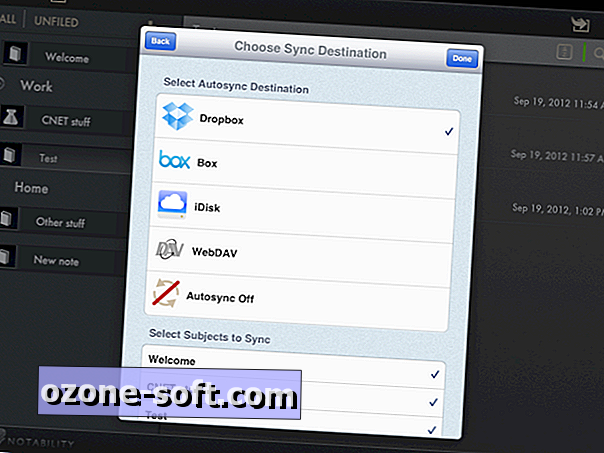
Μπορείτε επίσης να μεταφέρετε έγγραφα μέσα και έξω από την αξιοπιστία. Όταν βρίσκεστε σε προβολή βιβλιοθήκης, το κουμπί κοινής χρήσης στα αριστερά σας επιτρέπει να αποστέλλετε μηνύματα ηλεκτρονικού ταχυδρομείου ή να εκτυπώνετε μια σημείωση ή να τα στείλετε στο Dropbox, Box, iDisk, WebDAV ή iTunes. Μετακινώντας προς την άλλη κατεύθυνση, το κουμπί εισαγωγής στα δεξιά σας επιτρέπει να εισάγετε αρχεία PDF από τα Dropbox, Box, iDisk και WebDAV.
Τέλος, μπορείτε να έχετε πρόσβαση στις ρυθμίσεις όταν βρίσκεστε στην προβολή βιβλιοθήκης της Notability. Αγγίξτε το εικονίδιο με το γρανάζι στην κάτω δεξιά γωνία για να αποκτήσετε πρόσβαση στις ρυθμίσεις, το πιο αξιοσημείωτο είναι το Auto Sync. Σας επιτρέπει να συγχρονίζετε τις σημειώσεις σας με τις ίδιες τέσσερις υπηρεσίες cloud που αναφέρονται ως επιλογές εισαγωγής. Αυτό σας επιτρέπει να κρατήσετε αντίγραφα ασφαλείας των σημειώσεών σας, τα οποία μπορείτε να έχετε πρόσβαση από οποιονδήποτε υπολογιστή συνδεδεμένο στο Internet. Οι συντηρούμενες σημειώσεις μπορούν να αποθηκευτούν ως αρχεία RTF, PDF ή .note.
Έχετε μια αγαπημένη εφαρμογή λήψης σημειώσεων για το iPad; Εάν ναι, παρακαλώ μοιραστείτε τα σχόλια παρακάτω.













Αφήστε Το Σχόλιό Σας